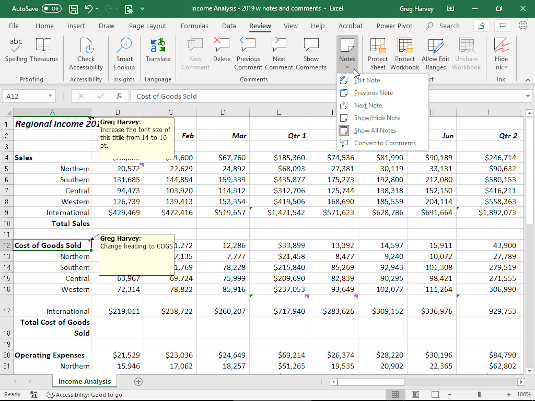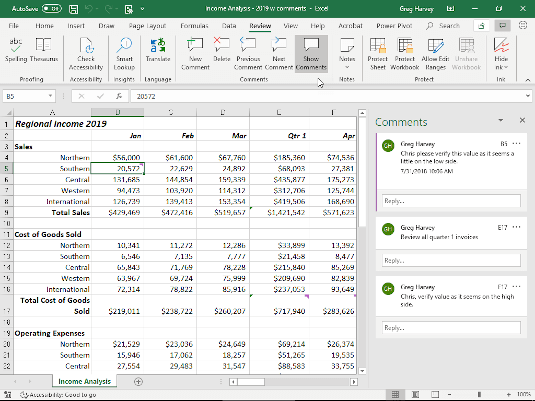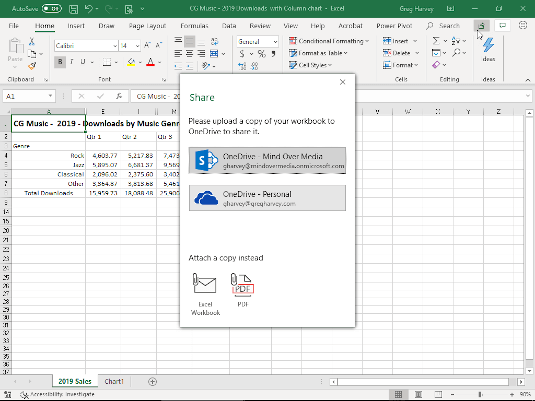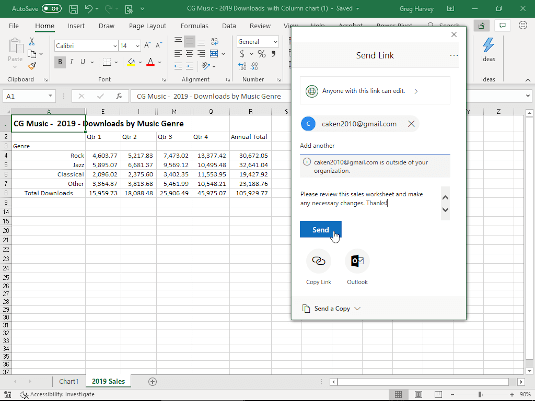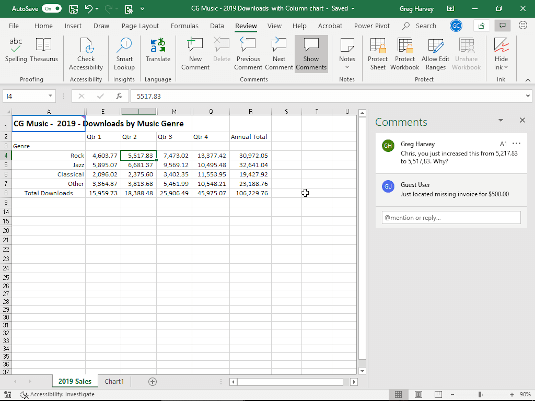Microsoft urobil významné zmeny vo funkciách anotácií Excelu 2016. To, čo bolo predtým známe ako komentáre používané ako elektronické nálepky Post it na pripájanie pripomienok k bunkám pracovného hárka, sa teraz nazývajú poznámky a komentáre, ktoré sú teraz známe ako Threaded Comments, fungujú ako prostriedok na vedenie rozhovoru so spolupracovníkmi a klientmi, s ktorými ste zdieľali Excel súbor v reálnom čase pomocou Office 365.
Táto zmena funkčnosti spôsobu vkladania komentára do Excelu je súčasťou nového viacužívateľského softvéru alebo schopnosti spolutvorby balíka Microsoft Office, ktorá umožňuje tým, s ktorými zdieľate súbor excelového zošita a udelili ste práva na úpravy viacerým používateľom (známym ako hosťujúci prispievatelia ) vykonávať zmeny v jeho obsahu v reálnom čase.
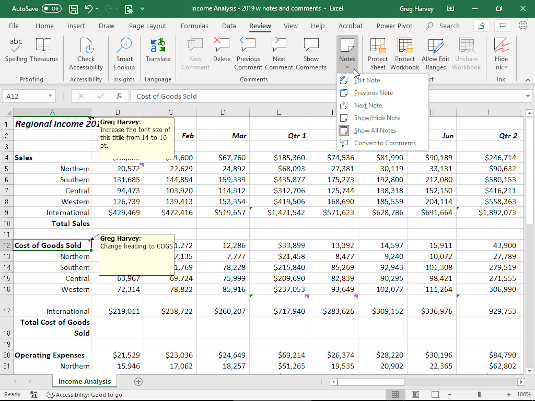
Pracovný list so všetkými zobrazenými poznámkami.
Poznámky
Poznámky na karte Revízia na páse s nástrojmi Excelu 2016 teraz fungujú ako pôvodne komentáre. Poskytujú prostriedky na pripojenie pripomienok ku konkrétnym bunkám pracovného hárka. Majte na pamäti, že poznámky sú textové polia, ktorých veľkosť a typ písma je možné upravovať. Rozbaľovacia ponuka Poznámky na karte Revízia obsahuje možnosť Previesť na komentáre. Keď ho však použijete na zmenu poznámok na komentáre (pozri Komentáre, ktoré nasledujú), stratia všetky úpravy, ktoré im boli priradené.
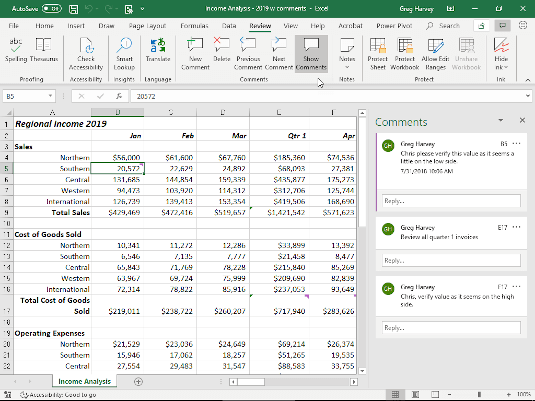
Pracovný list so všetkými zobrazenými komentármi.
Vláknité komentáre
Komentáre môžu teraz zaznamenávať prebiehajúci komentár medzi vami a hosťujúcimi prispievateľmi, s ktorými zdieľate zošit otvorený na úpravy v Exceli 2016. Ako vidíte, keď vyberiete príkazové tlačidlo Zobraziť komentáre na karte Kontrola, Excel farebne označí komentáre a zobrazí ich v chronologickom poradí ako konverzáciu s vláknami na paneli úloh Komentáre.

Pridanie @zmienky do nového komentára.
@Zmienky v komentároch
Pri zdieľaní pracovného hárka môžete použiť novú značku @zmienka v komentári s vláknami na upozornenie alebo získanie spätnej väzby od člena tímu, s ktorým sa zdieľa. Keď do textového poľa komentára napíšete znak @, za ktorým nasleduje niekoľko prvých písmen mena alebo priezviska člena tímu, Excel zobrazí jeho celé meno. Keď v komentári kliknete na tlačidlo Uložiť, Excel odošle e-mail uvedenému členovi tímu s prepojením na váš komentár v zdieľanom hárku. Keď člen tímu otvorí e-mail a klikne na prepojenie v správe, pracovný hárok v zdieľanom zošite sa otvorí v Exceli online vo webovom prehliadači s komentárom obsahujúcim jeho @zmienku zobrazenú na obrazovke. Člen tímu potom môže reagovať na váš komentár vykonaním akcie v zdieľanom hárku a/alebo iniciovaním konverzácie odpovedaním na jeho obsah.
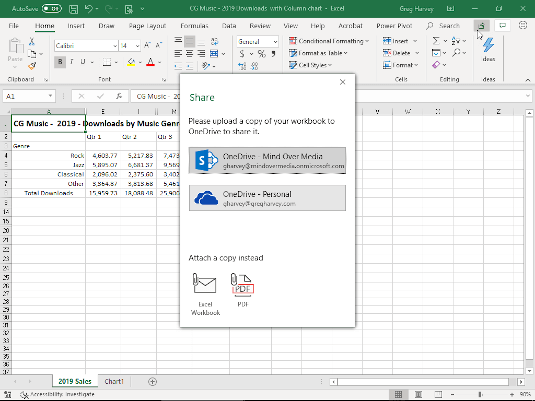
Uloženie excelového zošita na zdieľanie a spolutvorbu do OneDrive.
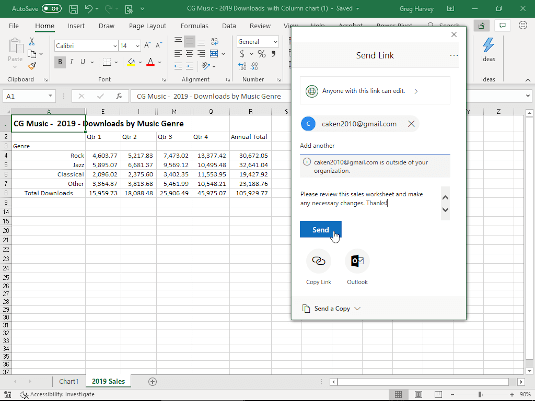
Odoslanie odkazu na zdieľanie prispievateľovi úlohy.
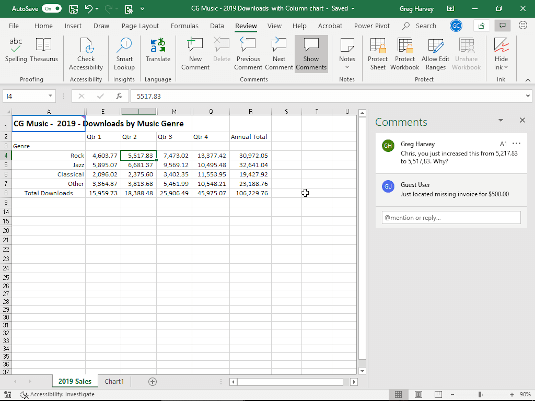
Používanie komentárov s vláknami na spochybnenie zmien pracovného hárka, ktoré vykonal prispievateľ questov
Zdieľanie súborov a spolutvorba
Zdieľanie súborov v Exceli 2016 sa stalo oveľa robustnejším pridaním komentárov s vláknami do Excel Online, webovej aplikácie Excel dostupnej na platformách Windows aj Mac pre používateľov, ktorí nemajú predplatné balíka Office, a možnosť vykonávať úpravy v reálny čas. Obrázky v galérii aktualizácií zdieľania súborov vám poskytujú dobrú predstavu o tom, ako teraz funguje zdieľanie súborov v Exceli 2016. Ako vidíte, ak zošit, ktorý máte otvorený na úpravy, nebol predtým uložený v cloude v priečinku OneDrive alebo SharePoint , Excel zobrazí dialógové okno Zdieľať, kde môžete nahrať kópiu na zdieľanie. Po uložení súboru do cloudu Excel zobrazí dialógové okno Odoslať prepojenie, kde zadáte členov tímu, s ktorými chcete zošit zdieľať, a udelíte im oprávnenia na úpravy. Po kliknutí na tlačidlo Odoslať Excel odosiela e-mailové správy týmto spolupracovníkom s odkazmi na otvorenie zošita pomocou ich webových prehliadačov v Excel Online. Po otvorení zošita v Exceli Online sa všetky zmeny v ich úpravách objavia vo vašej kópii súboru v reálnom čase. Potom môžete použiť funkciu komentárov vo vláknach na diskusiu o akýchkoľvek sporných úpravách.